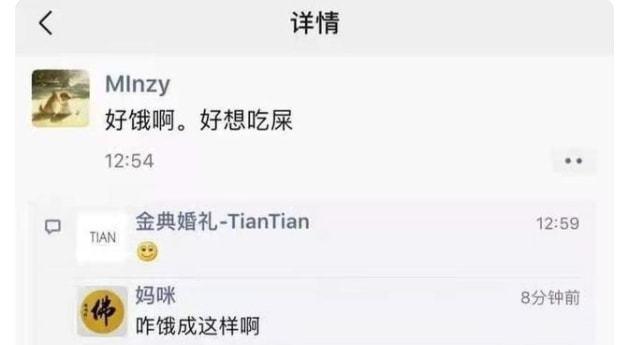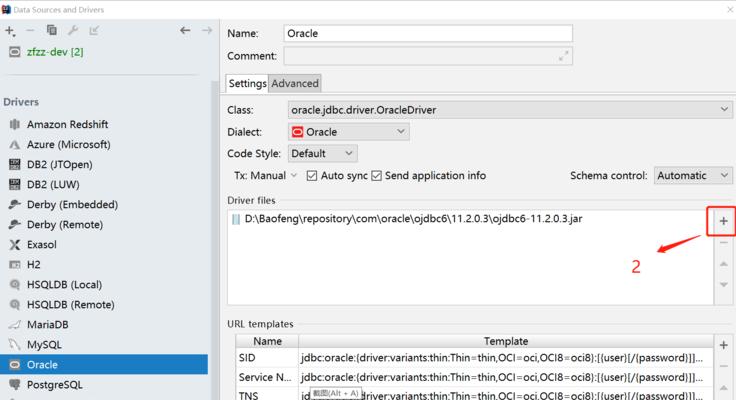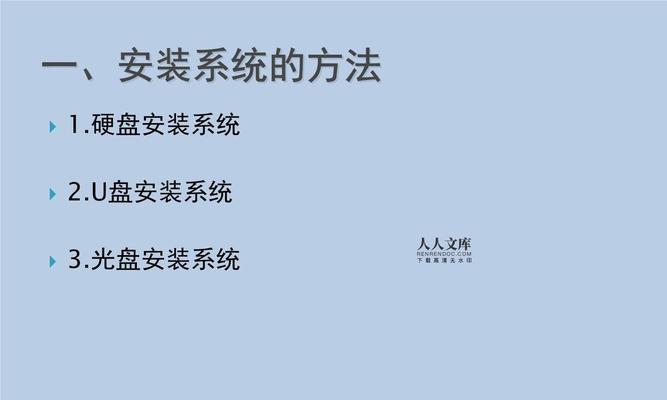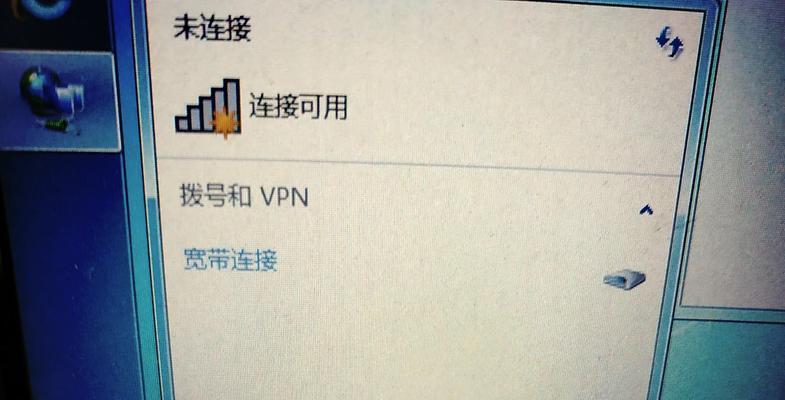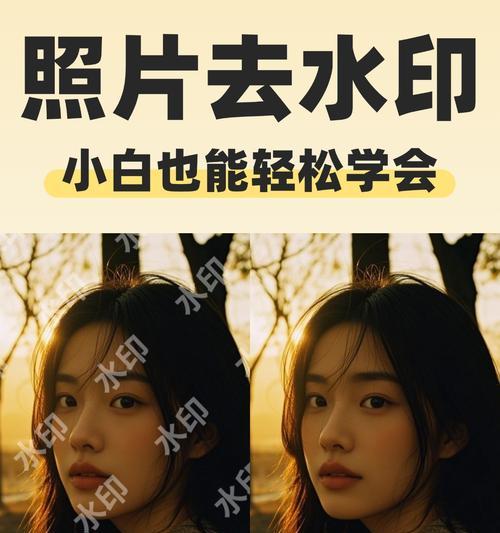在使用电脑过程中,我们经常会遇到各种系统故障,例如蓝屏、无法启动等问题。而使用电脑PE(PreinstallationEnvironment)启动可以帮助我们快速诊断和修复这些问题,本文将为大家详细介绍如何以电脑PE启动来解决系统故障。
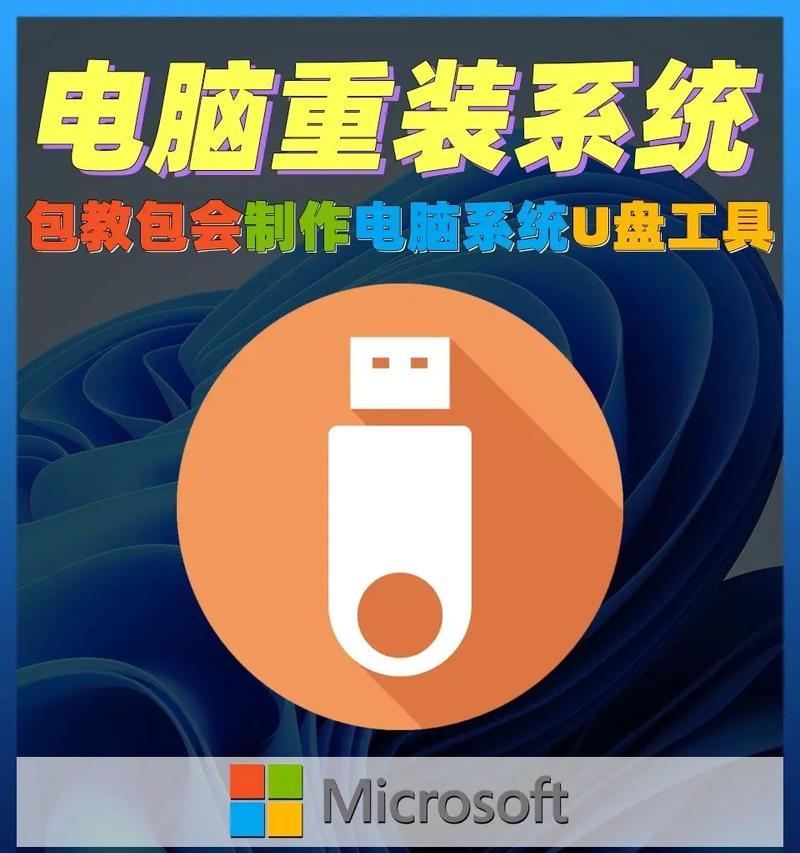
1.下载PE制作工具
我们需要下载一个PE制作工具,如WinPE、Hiren'sBootCD等,这些工具可以允许我们制作一个能够运行在光盘或U盘上的PE启动盘。
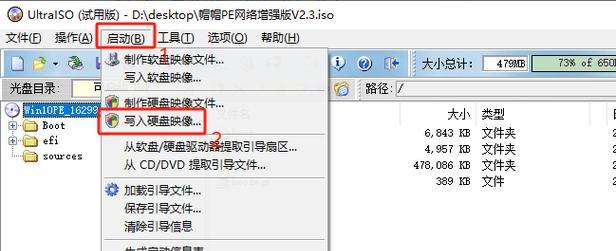
2.制作PE启动盘
使用下载的PE制作工具,按照提示选择制作方式和系统版本,将制作好的PE启动盘写入光盘或U盘中。
3.设置电脑启动顺序
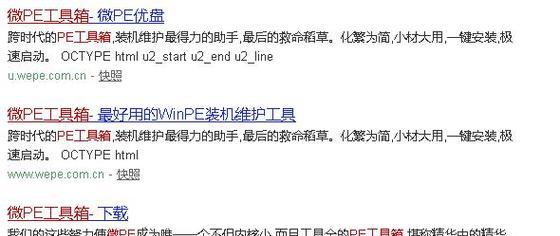
在使用PE启动盘前,我们需要将电脑的启动顺序设置为从光盘或U盘启动。通常在电脑开机时按下F12或Del键可以进入BIOS设置界面,然后找到“Boot”选项,将光盘或U盘设置为第一启动项。
4.插入PE启动盘
将制作好的PE启动盘插入电脑,然后重新启动电脑。电脑会自动从PE启动盘启动,并进入PE系统。
5.进入PE系统界面
等待片刻,电脑将进入PE系统的桌面界面,这时我们可以看到桌面上有一些常用的修复工具和文件管理器。
6.诊断系统故障
在PE系统中,我们可以使用各种工具来诊断和修复系统故障。例如,可以通过PE中的磁盘工具来修复硬盘错误,或使用PE中的杀毒软件来清除病毒。
7.修复启动问题
如果电脑无法正常启动,可以使用PE中的启动修复工具来修复引导文件和启动配置,以解决启动问题。
8.还原系统备份
如果之前备份过系统,我们可以在PE系统中使用还原工具来恢复系统备份,让电脑回到之前正常的状态。
9.文件救援与备份
在某些情况下,我们可能需要救援电脑中的重要文件。在PE系统中,可以使用文件管理器来访问电脑硬盘上的文件,并进行备份操作。
10.清理系统垃圾
除了修复功能外,PE系统还提供了清理工具,可以帮助我们清理电脑中的垃圾文件和无效注册表项,提高系统性能。
11.网络连接与驱动安装
有些故障可能需要网络连接来解决,PE系统中提供了网络连接工具,可以进行网络故障排除。同时,如果缺少驱动程序,也可以在PE系统中进行驱动安装。
12.运行自己的软件
在PE系统中,我们也可以运行自己的软件,只需要将软件拷贝到PE启动盘中的特定目录,然后在PE系统中打开即可。
13.避免破坏系统文件
在使用PE启动时,需要注意避免误操作导致系统文件的破坏。在使用修复工具前,最好先了解其操作方法和风险。
14.完成修复后重新启动
修复完成后,可以选择重新启动电脑,并将启动顺序设置回默认状态,以正常启动系统。
15.PE启动的注意事项
在使用PE启动时,需要注意数据备份、操作风险和合法性等问题,并遵循软件的使用规定。
通过使用电脑PE启动,我们可以轻松解决各种系统故障。制作一个PE启动盘并设置电脑启动顺序,即可进入PE系统进行诊断和修复。同时,我们还可以进行文件备份、系统还原和清理等操作,使电脑恢复正常运行。但在使用PE启动时要注意风险和合法性问题,确保操作的安全性和合法性。